中国知网毕业设计论文)管理系统操作手册
- 格式:docx
- 大小:1.83 MB
- 文档页数:25
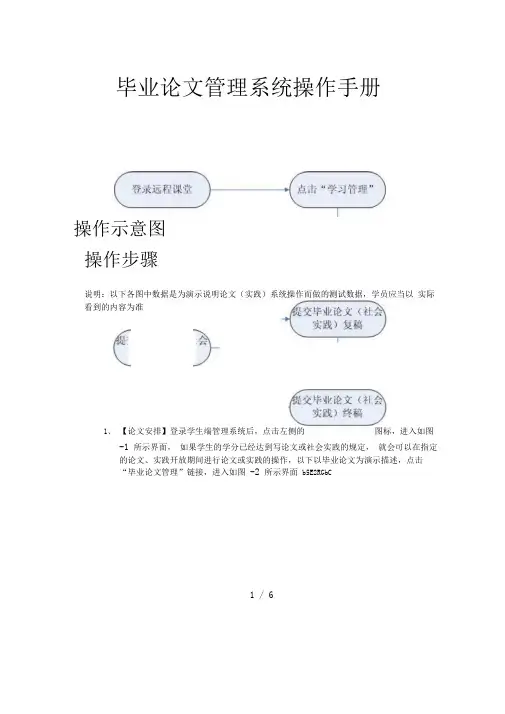
毕业论文管理系统操作手册操作示意图操作步骤说明:以下各图中数据是为演示说明论文(实践)系统操作而做的测试数据,学员应当以 实际看到的内容为准1、 【论文安排】登录学生端管理系统后,点击左侧的 图标,进入如图 -1 所示界面, 如果学生的学分已经达到写论文或社会实践的规定, 就会可以在指定 的论文、实践开放期间进行论文或实践的操作,以下以毕业论文为演示描述,点击 “毕业论文管理”链接,进入如图 -2 所示界面 b5E2RGbC1 / 6图-1图-22、【论文写作首页】根据上图,论文管理系统(学生端)主要分为 必须在规定的时间内完成,逾期将不能正常完成论文(实践) 加注意。
p1EanqFD 3、【提纲(开题报告)的上传】点击“提交毕业论文(或社会实践)提纲” ,出现如图-3 所示界面,按照论文、社会实践的规定和要求填写,信息提交成功后出现如图 -4 所 示的界面, 请耐心等待指导老师的批阅, 指导老师会在期限前完成指导工作 (如果是社 会实 践 , 提 纲 提 交 成 功后 , 就 可以 直 接 上 传 论 文 初 稿 )。
图-34 个步骤,每一步都 流程, 希望每个学生要多图-4注意:还未准备好写论文、社会实践的学员,请勿提交该表格,一旦提交系统就认为已经使用了一次论文(社会实践)的机会。
RTCrpUDG4、【初稿上传】如果指导老师批阅完毕后,出现如图-5 所示界面,学员可以点击“查看提纲评语” ,查看指导老师对该提纲的意见和建议。
点击“提交毕业论文(社会实践)初稿”,进入论文初稿上传页面(图-6),如果提纲有需要修改的地方,点击“修改毕业论文基本资料” ,进入题目和提纲的修改,修改后提交即可。
如果提纲没必要修改的话,就可以直接上传论文。
上传成功后,出现如图-7 所示界面,点击“查看上传的文档” ,查看文档是否正确上传(注意:文档不能设密码,否则评阅老师将无法评阅)。
确认无误,点击“返回”回到论文写作首页页面(图-8),状态栏显示“初稿已提交” ,表明上传已经完成,进入初稿的评阅过程,主要是各中心老师对论文(实践)要求格式等基本要求的检查。

毕业设计(论文)管理系统课题申报操作指南
一、登陆系统
1、登陆方式
方式一:教务处网站→应用平台→毕业设计(论文)管理系统
方式二:在浏览器地址栏中输入毕业设计(论文)管理系统网址:
2、用户名及密码
(1)教师用户名及初始密码:不变号。
部分教师的密码可能已修改,请使用修改后的密码登陆。
(2)学生用户名及初始密码:学号。
查询密码请与各学院教学办公室联系。
3、上传电子签名
请新教师及未采集到电子签名的老师,通过系统上传。
教师首先在纸上书写签名,然后进行拍照或扫描,将其转换为jpg格式,通过系统的“账号管理→上传电子签名”上传。
二、课题申报
1、选择“流程管理”菜单中的“课题申报”,单击“申报课题”
2、依次填写课题名称、课题研究目的等内容
3、设置课题的选择模式:指定学生或双向选择
(1)“指定学生”模式
当课题的选题模式设置为“指定学生”时,教师可指定一个学生做这个课题,同时这个课题也不能再被其他学生选择,这个学生也不能再选择其他课题。
(2)“双向选择”模式
当课题的选题模式设置为“双向选择”时,设置课题所适用的专业后,则该专业的学生可以选择这个课题。
学生选题结束后,教师再从中确定一个学生做这个课题。
4、完成当前课题申报
当上述内容都填写并设置完成后,可以选择“暂存”或“提交”。
如果只完成一部分,可点击“暂存”进行保存,后期再进一步修改。
内容填写完成并“提交”后,状态显示为“课题审核中”,等待专业负责人审核。
课题提交后,如果还需要对课题进一步修改,可以在“特殊情况处理”菜单栏里的“课题修改”进行修改。

“中国知网”大学生论文管理系统使用手册错误!未指定书签。
(教师)CNKI科研诚信管理系统研究中心目录一、教师登录 (3)二、论文审阅 (4)2.1查询和筛选文献 (4)2.2点击查看学生上传的论文情况 (5)2.2.1点击篇名查看检测结果 (5)2.2.2点击作者查看学生上传情况 (13)2.2.3对学生上传论文的操作 (13)2.2审阅意见 (14)2.3报告单操作 (15)2.3.1简洁报告单 (15)2.3.2全文(标明引文)报告单 (16)2.3.3去除本人已发表文献报告单 (16)2.3.4全文对照报告单 (16)2.3.5跨语言报告单 (17)三、学生信息 (17)四、修改密码 (18)一、教师登录使用教师账号登录系统,首先需要选择自己所在的学校名称。
点击学校输入框,在弹出的对话框中,选定学校。
系统提供了两种方法:一是根据地区和省市名称选择自己的学校;二是直接输入学校名称进行检索并选择。
教师在选择好学校的名称后,输入用户名,密码、选择身份(教师)、输入验证码,点击“登录”按钮登录系统。
二、论文审阅点击菜单左侧“论文审阅”按钮,进入论文审阅页面。
2.1查询和筛选文献论文审阅页面主要展示了该指导老师下属的各学生提交的最新一篇论文。
输入篇名或者作者,点击“搜索”按钮,可以筛选文献进行查看。
点选“届”信息,并按“搜索”按钮,可以筛选查看指导教师的不同的届的学生的文献。
点击“搜索”按钮后的下拉框,可按照是否审阅对文献进行筛选。
选择未审阅或已审阅,可以查询已审阅或未审阅的文献。
点击排序按钮,可以按照检测结果、提交次数进行排序。
2.2点击查看学生上传的论文情况2.2.1点击篇名查看检测结果点击篇名可以链接到该文献的检测结果页面。
学生的检测结果分为五部分。
第1部分:展示文献的基本情况,包括标题、题录摘要、作者、上传时间、脚注和尾注、检测范围。
其中:题录摘要包括关键词、创新点、中文摘要和英文摘要;脚注和尾注由系统提取;检测范围是指本篇文献的比对范围,点击“查看”可打开弹框。
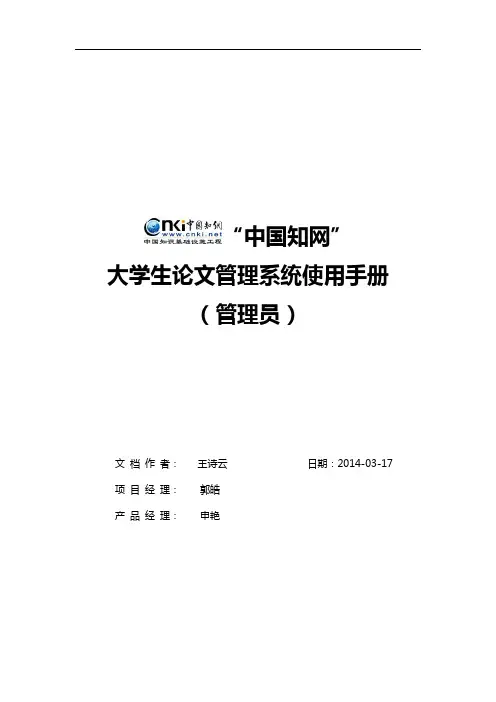
“中国知网”大学生论文管理系统使用手册(管理员)文档作者:王诗云日期:2014-03-17项目经理:郭皓产品经理:申艳目录第1章系统使用前准备 (6)1.1教师管理 (6)1.1.1教师信息管理 (6)1.1.2教师信息导入 (8)1.2学生管理 (9)1.2.1学生信息管理 (9)1.2.2学生信息导入 (12)1.2.3通知首次上传 (14)1.2.4学生检测情况 (14)第2章检测结果 (18)2.1文献查询 (18)2.1.1按院系、专业搜索 (18)2.1.2按条件查询 (18)2.2文献操作 (19)2.2.1批量生成和下载报告单 (19)2.2.2下载论文 (20)2.2.3校内互检 (21)2.2.4导出Excel (21)2.2.5删除学生上传文献 (22)2.3查看检测结果 (22)2.3.1文献的基本情况 (22)2.3.2各项检测结果展示 (22)2.3.3教师审阅意见 (27)2.3.4重合文字来源 (27)2.3.5全文标红显示内容 (28)2.3.6有分段文献的分段首页展示的特殊内容说明 (28)2.4报告单 (28)2.4.1简洁报告单 (29)2.4.2全文(标明引文)报告单 (30)2.4.3去除本人已发表文献报告单 (30)2.4.4全文对照报告单 (30)2.4.5跨语言报告单 (30)2.5生成报告单浏览器设置 (31)2.5.1配置浏览器允许弹出窗口 (31)2.5.2配置浏览器允许使用ActiveX控件 (32)2.6仅去除第一作者本人文献 (33)2.6.1勾选“仅去除第一作者本人文献“的文件夹检测结果分析 (34)2.6.2检测文献的作者与相似文献中的第一作者不同 (35)2.6.3不勾选“仅去除第一作者本人文献” (36)第3章信息统计 (36)3.1学生信息统计 (36)3.1.1按提交次数统计 (36)3.1.2按检测结果统计 (37)3.2教师信息统计 (38)3.2.1按学生人数统计 (38)3.2.2按平均次数统计 (38)3.2.3按提交次数统计 (39)3.2.4按检测结果统计 (40)3.3院系信息统计 (41)3.3.1院系信息统计 (41)3.3.2按检测结果统计 (43)3.3.3按届统计 (43)3.4专业信息统计 (44)3.4.1专业信息统计 (44)3.4.2按检测结果统计 (45)3.4.3按届统计 (46)3.5文件夹信息统计 (47)3.5.1按时间统计 (47)3.5.2统计图比较 (49)3.5.3按文件夹统计 (50)第4章管理员中心 (52)4.1文献管理 (52)4.2子账号管理 (53)4.2.1子账号 (53)4.2.2查询账号 (55)4.3子账号查询 (56)4.4文献转移 (57)4.4.1回收 (57)4.4.2转移 (57)第5章上传论文 (57)5.1文件夹管理 (57)5.1.1创建文件夹 (57)5.1.2修改文件夹 (59)5.2上传文献 (59)5.3搜索文献 (60)第6章结果查询 (61)6.1文献查询及操作 (61)6.2查看文献 (62)6.3段落检测结果 (63)6.4文献溯源 (64)第7章问题库 (65)第8章个人比对库 (65)8.1上传单篇文件 (65)8.2上传压缩文件 (66)8.3查询个人比对库 (66)第9章用户管理 (67)9.1修改密码 (67)9.2文件夹管理 (67)9.3一键清空 (67)9.4账号使用情况 (68)第10章诚信档案 (68)第1章系统使用前准备系统在使用之前,需要进行一系列准备工作,创建和导入一部分数据,来辅助您以后的检测工作。
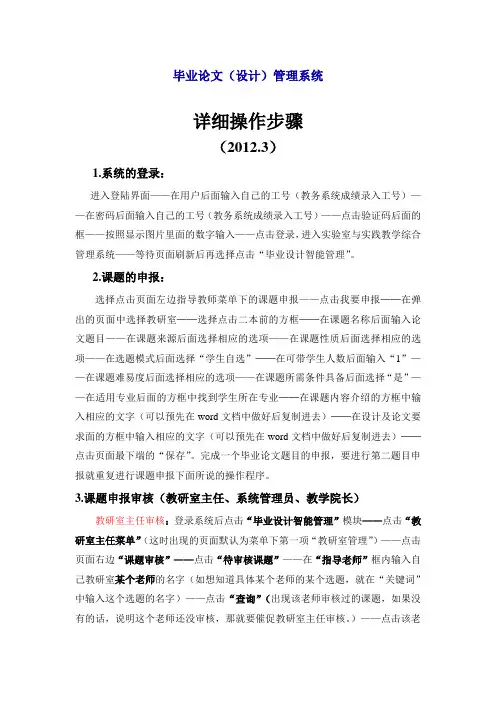
毕业论文(设计)管理系统详细操作步骤(2012.3)1.系统的登录:进入登陆界面——在用户后面输入自己的工号(教务系统成绩录入工号)——在密码后面输入自己的工号(教务系统成绩录入工号)——点击验证码后面的框——按照显示图片里面的数字输入——点击登录,进入实验室与实践教学综合管理系统——等待页面刷新后再选择点击“毕业设计智能管理”。
2.课题的申报:选择点击页面左边指导教师菜单下的课题申报——点击我要申报——在弹出的页面中选择教研室——选择点击二本前的方框——在课题名称后面输入论文题目——在课题来源后面选择相应的选项——在课题性质后面选择相应的选项——在选题模式后面选择“学生自选”——在可带学生人数后面输入“1”——在课题难易度后面选择相应的选项——在课题所需条件具备后面选择“是”——在适用专业后面的方框中找到学生所在专业——在课题内容介绍的方框中输入相应的文字(可以预先在word文档中做好后复制进去)——在设计及论文要求面的方框中输入相应的文字(可以预先在word文档中做好后复制进去)——点击页面最下端的“保存”。
完成一个毕业论文题目的申报,要进行第二题目申报就重复进行课题申报下面所说的操作程序。
3.课题申报审核(教研室主任、系统管理员、教学院长)教研室主任审核:登录系统后点击“毕业设计智能管理”模块——点击“教研室主任菜单”(这时出现的页面默认为菜单下第一项“教研室管理”)——点击页面右边“课题审核”——点击“待审核课题”——在“指导老师”框内输入自己教研室某个老师的名字(如想知道具体某个老师的某个选题,就在“关键词”中输入这个选题的名字)——点击“查询”(出现该老师审核过的课题,如果没有的话,说明这个老师还没审核,那就要催促教研室主任审核。
)——点击该老师第一个课题后的“审核”(在页面右边)——出现一个页面,请把页面下移,查看该教师填写情况(已经发现有老师没填完,如果需要点击的,你就帮他点击一下,如果是“课题内容介绍”及“设计及论文要求”有问题或太简单,就要通知该老师重新审核)——把页面上移——审核“综合性训练程度”(一般点击“中”,具体可依据自己的判断点击)——审核“课题工作量”(一般点击“适中”,具体可依据自己的判断点击)——填写“意见”(如果你自己想提出说明、建议、要求之类的,尽管写,地方有的是,如果感觉没啥,就写“同意该选题”几个字)——全部做完后再检查一下,如果一切都好,请点击“批准”(在页面右上角),如果你认为该老师填写的问题很严重,你没法审核或者不想帮他,就请点击“驳回”(电话通知该老师重新审核)——接着审核该老师的第二个课题-------以此类推,直至把该老师的全部审核完——然后再回到“指导老师”寻找并审核下一位老师。
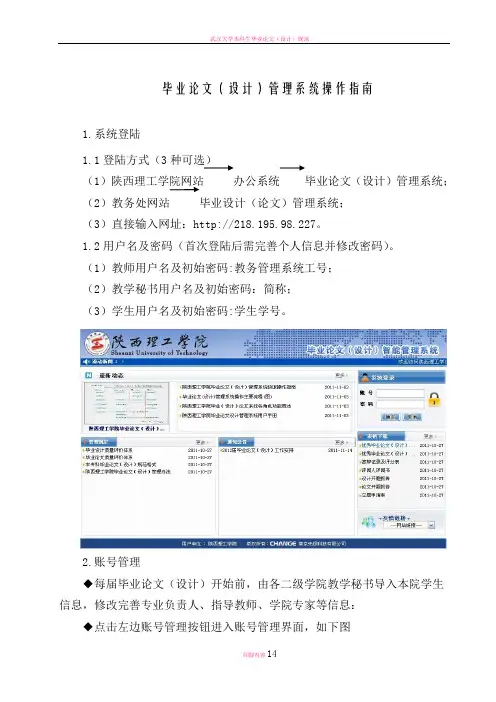
毕业论文(设计)管理系统操作指南1.系统登陆1.1登陆方式(3种可选)(1)陕西理工学院网站办公系统毕业论文(设计)管理系统;(2)教务处网站毕业设计(论文)管理系统;(3)直接输入网址:http://218.195.98.227。
1.2用户名及密码(首次登陆后需完善个人信息并修改密码)。
(1)教师用户名及初始密码:教务管理系统工号;(2)教学秘书用户名及初始密码:简称;(3)学生用户名及初始密码:学生学号。
■教学秘书工作流程2.账号管理◆每届毕业论文(设计)开始前,由各二级学院教学秘书导入本院学生信息,修改完善专业负责人、指导教师、学院专家等信息:◆点击左边账号管理按钮进入账号管理界面,如下图2.1学生信息导入◆点击账号管理点击学生点击左下端Excel导入点击下载模板按模板要求填写学生信息(可从教务管理系统下载学生信息)提交选择激活参加毕业论文(设计)的学生在操作区可修改、删除学生信息(可修改学生登录密码)。
2.2指导教师信息录入(专业负责人、专家等信息操作同此)◆点击指导教师点底部“添加”按钮选择“激活”项(点击“修改”文字,可修改教师密码等信息)2.3专业负责人、专家等信息操作同。
3截止日期设置3.1课题申报截止日期设置◆点击截止日期设置点击课题申报截止日期点击截止日期空白处选择相当日期点击“设置”按钮。
3.2学生选题、任务书、开题报告、提交论文等截止日期设置同上。
4.特殊情况处理4.1课题调整(更改论文(设计)题目及题内容等)◆点击特殊情况处理课题调整点击“修改”进入修改页面。
4.2课题申报延期◆点击特殊情况处理课题申报延期击截止日期空白处选择相当日期点击“设置”按钮。
4.3学生选题、任务书、开题报告、提交论文等截止日期修改同上。
5.流程管理5.1课题申报设置◆点击流程管理课题申报设置在课题申报数空白处赶写课题数(申报课题数至少为学生人数的120%)点击“设置”。
5.2论文终稿退回◆对于教师已经通过的学生论文(设计)终稿,要退回让学生重新修改、提交可用此功能。
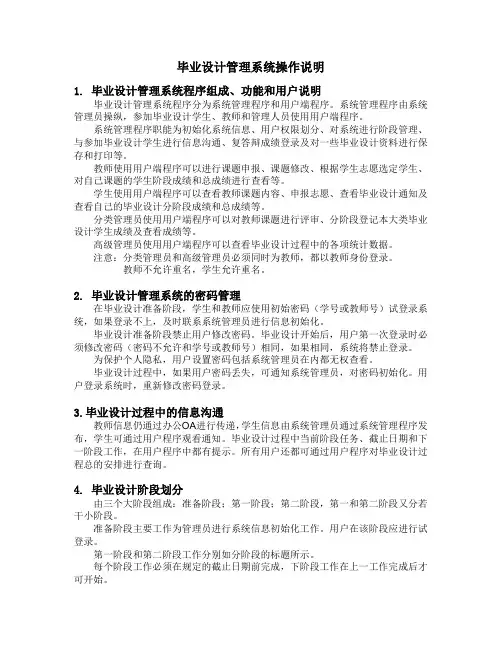
毕业设计管理系统操作说明1. 毕业设计管理系统程序组成、功能和用户说明毕业设计管理系统程序分为系统管理程序和用户端程序。
系统管理程序由系统管理员操纵,参加毕业设计学生、教师和管理人员使用用户端程序。
系统管理程序职能为初始化系统信息、用户权限划分、对系统进行阶段管理、与参加毕业设计学生进行信息沟通、复答辩成绩登录及对一些毕业设计资料进行保存和打印等。
教师使用用户端程序可以进行课题申报、课题修改、根据学生志愿选定学生、对自己课题的学生阶段成绩和总成绩进行查看等。
学生使用用户端程序可以查看教师课题内容、申报志愿、查看毕业设计通知及查看自己的毕业设计分阶段成绩和总成绩等。
分类管理员使用用户端程序可以对教师课题进行评审、分阶段登记本大类毕业设计学生成绩及查看成绩等。
高级管理员使用用户端程序可以查看毕业设计过程中的各项统计数据。
注意:分类管理员和高级管理员必须同时为教师,都以教师身份登录。
教师不允许重名,学生允许重名。
2. 毕业设计管理系统的密码管理在毕业设计准备阶段,学生和教师应使用初始密码(学号或教师号)试登录系统,如果登录不上,及时联系系统管理员进行信息初始化。
毕业设计准备阶段禁止用户修改密码。
毕业设计开始后,用户第一次登录时必须修改密码(密码不允许和学号或教师号)相同,如果相同,系统将禁止登录。
为保护个人隐私,用户设置密码包括系统管理员在内都无权查看。
毕业设计过程中,如果用户密码丢失,可通知系统管理员,对密码初始化。
用户登录系统时,重新修改密码登录。
3.毕业设计过程中的信息沟通教师信息仍通过办公OA进行传递,学生信息由系统管理员通过系统管理程序发布,学生可通过用户程序观看通知。
毕业设计过程中当前阶段任务、截止日期和下一阶段工作,在用户程序中都有提示。
所有用户还都可通过用户程序对毕业设计过程总的安排进行查询。
4. 毕业设计阶段划分由三个大阶段组成:准备阶段;第一阶段;第二阶段,第一和第二阶段又分若干小阶段。

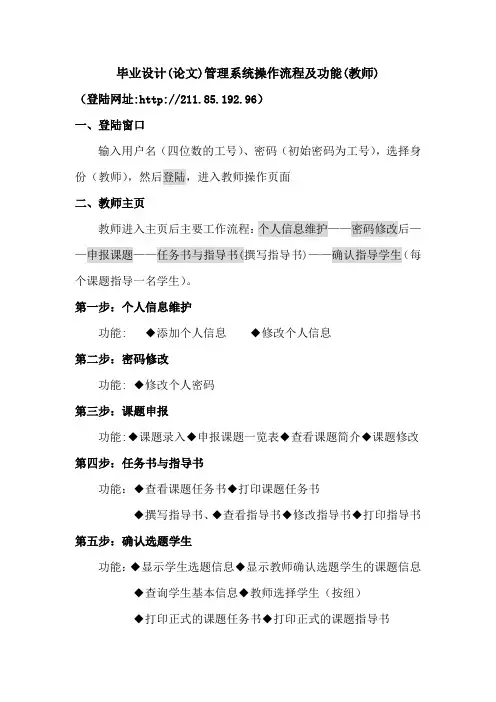
(登陆网址:http://211.85.192.96)一、登陆窗口输入用户名(四位数的工号)、密码(初始密码为工号),选择身份(教师),然后登陆,进入教师操作页面二、教师主页教师进入主页后主要工作流程:个人信息维护——密码修改后——申报课题——任务书与指导书(撰写指导书)——确认指导学生(每个课题指导一名学生)。
第一步:个人信息维护功能: ◆添加个人信息◆修改个人信息第二步:密码修改功能: ◆修改个人密码第三步:课题申报功能:◆课题录入◆申报课题一览表◆查看课题简介◆课题修改第四步:任务书与指导书功能:◆查看课题任务书◆打印课题任务书◆撰写指导书、◆查看指导书◆修改指导书◆打印指导书第五步:确认选题学生功能:◆显示学生选题信息◆显示教师确认选题学生的课题信息◆查询学生基本信息◆教师选择学生(按纽)◆打印正式的课题任务书◆打印正式的课题指导书(登陆网址:211.85.192.96)一、登陆窗口输入用户名(学号)、密码(初始密码为学号),选择身份(学生),然后登陆,进入学生操作页面二、学生主页学生进入主页后主要工作流程:个人信息维护——密码修改——查询课题任务指导书——学生选题——个人选题情况查询。
第一步:个人信息维护功能: ◆添加个人信息◆修改个人信息第二步:密码修改功能: ◆修改个人密码第三步:查询课题任务书与指导书功能:◆查看课题简介◆查询课题任务书◆查询课题指导书第四步:学生选题功能:◆显示学生选题一览表◆查看课题简介◆学生自主选择题(必须选三个平行志愿,要求是三个不同指导教师的各一个课题)第五步:个人选题情况查询功能:◆查看选课信息◆“被审核通过否”中显示为“0”则表示教师尚未确认,显示为“1”,则表示该教师确认带学生做这个课题。
毕业设计(论文)管理系统操作流程及功能(管理员)(登陆网址:211.85.192.96)一、登陆窗口输入用户名(工号)、密码(初始密码为工号),选择身份(管理员),然后登陆,进入管理员操作页面二、管理员主页管理员进入主页后主要工作流程:密码修改——发布公告——管理公告——查询统计——用户管理——系统设置。
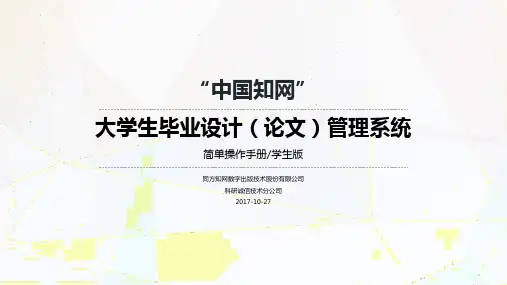
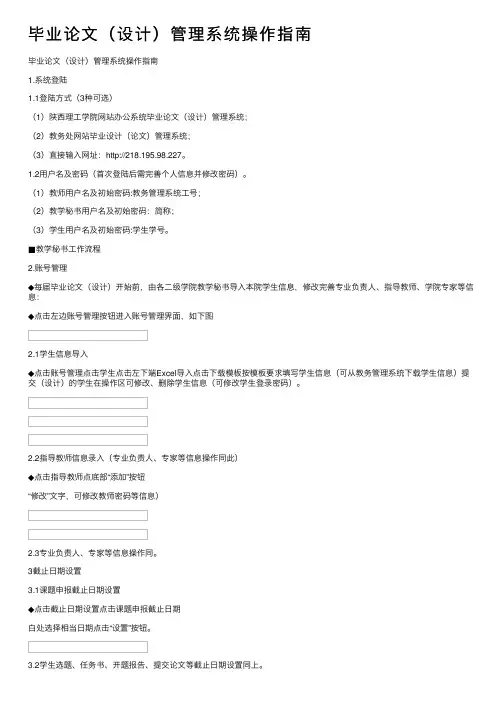
毕业论⽂(设计)管理系统操作指南毕业论⽂(设计)管理系统操作指南1.系统登陆1.1登陆⽅式(3种可选)(1)陕西理⼯学院⽹站办公系统毕业论⽂(设计)管理系统;(2)教务处⽹站毕业设计(论⽂)管理系统;(3)直接输⼊⽹址:http://218.195.98.227。
1.2⽤户名及密码(⾸次登陆后需完善个⼈信息并修改密码)。
(1)教师⽤户名及初始密码:教务管理系统⼯号;(2)教学秘书⽤户名及初始密码:简称;(3)学⽣⽤户名及初始密码:学⽣学号。
■教学秘书⼯作流程2.账号管理◆每届毕业论⽂(设计)开始前,由各⼆级学院教学秘书导⼊本院学⽣信息,修改完善专业负责⼈、指导教师、学院专家等信息:◆点击左边账号管理按钮进⼊账号管理界⾯,如下图2.1学⽣信息导⼊◆点击账号管理点击学⽣点击左下端Excel导⼊点击下载模板按模板要求填写学⽣信息(可从教务管理系统下载学⽣信息)提交(设计)的学⽣在操作区可修改、删除学⽣信息(可修改学⽣登录密码)。
2.2指导教师信息录⼊(专业负责⼈、专家等信息操作同此)◆点击指导教师点底部“添加”按钮“修改”⽂字,可修改教师密码等信息)2.3专业负责⼈、专家等信息操作同。
3截⽌⽇期设置3.1课题申报截⽌⽇期设置◆点击截⽌⽇期设置点击课题申报截⽌⽇期⽩处选择相当⽇期点击“设置”按钮。
3.2学⽣选题、任务书、开题报告、提交论⽂等截⽌⽇期设置同上。
4.特殊情况处理4.1课题调整(更改论⽂(设计)题⽬及题内容等)◆点击特殊情况处理课题调整4.2课题申报延期◆点击特殊情况处理课题申报延期击截⽌⽇期空⽩处选择相当⽇期点击“设置”按钮。
4.3学⽣选题、任务书、开题报告、提交论⽂等截⽌⽇期修改同上。
5.流程管理5.1课题申报设置◆点击流程管理课题申报设置数(申报课题数⾄少为学⽣⼈数的120%)点击“设置”。
5.2论⽂终稿退回◆对于教师已经通过的学⽣论⽂(设计)终稿,要退回让学⽣重新修改、提交可⽤此功能。
西安交通大学毕业设计(论文)系统快速使用指南第一部分系统中各角色操作功能说明(蓝色部分为该角色在系统中的操作先后顺序)一、系统管理员功能概述(教务处管理人员)1、流程管理(系统管理员或者教务处管理员主要操作功能部分) ----------------------------第四步操作校内公告管理、论文抽检、推荐论文数设置、优秀论文评优、优秀论文评优结果、团队优秀论文评优、查看各学院总结、教师评价指标、查看教师评价、优秀指导教师数、审核优秀指导教师、审阅外出毕业设计申请、汇总查询。
2、过程信息统计(系统管理员或者教务处管理员查询和统计论文课题信息和论文的进度) ------第七步操作过程信息统计:查看各篇论文的所在状态及在各操作流程中论文统计信息(管理员具有查询的功能有:工作计划查看、毕设学生信息统计、各教师申报课题信息、课题申报信息、课题选题信息、学生选题表统计、未选择课题学生、未被选择的课题、任务书信息、开题报告信息、外文翻译信息、中期检查信息、查看论文信息、论文评阅答辩信息、学生论文成绩信息、答辩后论文修改、校外申请信息、论文审核信息、指导日志、查看课题进度、查看学生成绩表、无答辩资格学生、团队论文统计、各专业答辩组信息、总评成绩调整信息。
3、表格导出(系统管理员或者教务处管理员导出论文课题的相关表格) ----------------------第八步操作导出的表格:学生选题导出、任务书导出、开题报告导出、评阅意见导出、中期检查导出、工作进展情况记录导出、选题清单、课题情况统计表、成绩统计表、成绩汇总表(报省厅)、优秀毕设统计表、校毕设情况统计表、答辩工作安排表。
4、截止日期设置(系统管理员或者教务处管理员设置课题各个阶段的审核截止时间) ----------第三步操作截止日期:课题审核截止日期、学生选题审核截止日期、开题报告审核截止日期、答辩截止日期。
课题审核截止日期即为设置本年度毕业论文课题各专业负责人审核的截止日期;学生选题审核截止日期即为设置本年度学生选题后各专业负责人审核的截止日期;开题报告审核截止日期即设置教师审核开题报告的截止时间;答辩截止日期即为设置本年度学生答辩的截止日期。
“中国知网”大学生论文管理系统使用帮助一、学生登录系统打开浏览器,在地址栏内输入/选择教师/学生入口进入登录界面,输入用户名(学生证号)、密码(18位身份证号)、验证码在此输入学生证号在此输入身份证号身份选择学生二、提交论文如果学生账号没有上传过论文,进入系统后会进入到“提交新论文页面”。
也可以点击“提交新论文”按钮计入该页面;系统会提示论文状态为“待提交”,并显示提交次数。
在提交论文之前,需要先选择指导教师,点击选择指导教师,会弹出选择教师的弹框,输入教师名“图书馆”,只能输入“图书馆”。
选好指导教师后,填写篇名、关键词、创新点、中文摘要和英文摘要,然后点击“浏览”按钮选择论文,点击“提交”按钮上传论文。
提交的次数。
三、学生已提交论文点击左侧导航“”可进入页面,下方的论文状态显示为“已提交”,并提示提交的次数。
学生在已提交论文页面,可以查看到已经上传的论文的检测信息。
3.1提交权限当学生已经提交了论文,则没有了提交权限,系统会在“已提交论文”页面予以提示。
当管理员通知某个学生修改其提交的论文时,则该学生登录系统后会发现其提交权限发生了变化,变成了“论文需要修改,请重新提交”,此时点击左侧的导航“提交新论文”,即可重新提交论文。
3.2检测结果查看(可查看简洁报告单)当学生查看检测结果的权限为可查看简洁报告单时,“检测结果”栏会显示文字复制比、重复字数,并提示“点击可以查看报告单”。
当鼠标划过时,该提示会改变颜色作为提示;且当鼠标划过该百分比时,会提示该比例是“文字复制比”;鼠标划过重复字数时,会提示该数字是“重合字数”;点击链接可以查看简洁报告单。
简洁报告单简洁报告单的标题会提示“简洁”两个字。
简洁报告单分为以下几部分:第1 部分:文献基本情况展示,包括报告单编号和检测时间、篇名、作者、检测范围和时间范围。
第2 部分:展示指导教师的意见。
第3 部分:展示检测结果各项指标,包括文字复制比结果、指标结果、表格结果及提取到的脚注、尾注。
中国知网毕业设计(论文)管理系统操作手册指导教师同方知网数字出版技术股份有限公司目录第1部分指导教师操作流程 .................................................................. - 3 -第2部分指导教师功能操作指南 ......................................................... - 4 -2.1指导教师登录和账号管理.......................................................... - 4 -2.1.1登录系统............................................................................. - 4 -2.1.2首次登录强制修改密码.................................................. - 5 -2.1.3用户设置............................................................................. - 5 -2.1.4手机APP安装(目前只支持指导老师与学生手机端使用)................................................................................................ - 5 -2.2达成师生双选关系....................................................................... - 7 -2.2.1 审核学生申报课题.......................................................... - 7 -2.2.2查看师生双选关系........................................................... - 7 -2.3审核开题报告(写作提纲)..................................................... - 8 -2.3.1审核开题报告(写作提纲)......................................... - 8 -2.3.2开题报告的批注............................................................... - 9 -2.4审核中期检查(论文初稿)............................................ - 9 -2.5审核毕业设计(论文)各版本文档...................................... - 10 -2.6参与答辩(适合答辩学院)................................................... - 12 -2.7查看学生成绩.............................................................................. - 13 -第1部分指导教师操作流程1、师生双选管理:审核学生申报课题——双选关系成立。
1 毕业设计(论文)管理系统操作流程及功能(学生)
(登陆网址:211.85.207.197 或从教务处主页“系统链接”中进入)
一、登陆窗口
输入用户名(学号)、密码(初始密码为学号),选择身份(学生),然后登陆,进入学生操作页面
二、学生主页
学生进入主页后主要工作流程:个人信息维护——密码修改——查询课题任务指导书——学生选题——个人选题情况查询。
第一步:个人信息维护
功能: ◆添加个人信息◆修改个人信息
第二步:密码修改
功能: ◆修改个人密码
第三步:查询课题任务书与指导书
功能:◆查看课题简介◆查询课题任务书◆查询课题指导书
第四步:学生选题
功能:◆显示学生选题一览表◆查看课题简介◆学生自主选择题(第一轮选题时必须选3个平行志愿,要求是3个不同指导教师的各1个课题。
第一轮落选后,第二轮选题时最低可只选1个课题提交系统)
第五步:个人选题情况查询
功能:◆查看选课信息
◆“被审核通过否”中显示为“0”则表示教师尚未确认,显示为“1”,则表示该教师确认带学生做这个课题。
中国知网毕业设计(论文)管理系统操作手册专业负责人同方知网数字出版技术股份有限公司目录前言 (1)一、系统登录 (2)二、用户设置 (4)1. 修改密码 (4)2. 个人信息维护 (5)三、师生双选管理 (6)1. 审核课题 (6)2. 审核任务书 (7)四、过程文档管理 (9)1、查看开题报告 (9)2、查看指导记录 (10)3、查看文献综述 (10)4、查看毕业设计(论文) (10)前言中国知网大学生毕业设计(论文)管理系统是主要针对毕业设计教学环节的相关需求开发的云服务平台和标准化管理工具,实现了管理服务,在线沟通,备份存储等更方面功能,并与知网抄袭检测系统无缝对接,贯穿毕业设计(论文)教学环节的全部流程。
各大高校可以通过大学生毕业设计管理系统,为教务处,院系等管理部门及指导教师和学生提供数字化,智能化,流程化,规范化的“一站式”专业服务,不仅能够帮助提高大学生毕业设计管理信息化水平,实现全流程,数字化的操作和管理,还能通过云服务平台实现学校历史数据的永久保存和后续使用。
一、系统登录登录网址:http://**/在右侧输入用户名,密码,验证码,选择角色“教师”,点击登录进入系统。
进入后,如果有多种角色,请点击“专业负责人”进入系统后,界面如上图所示。
右侧是通知公告区域,可供查看;左侧是功能区,下面会逐一讲解。
二、用户设置1.修改密码如认为初始密码不安全,可在此进行修改2.个人信息维护老师们可在个人信息维护内补齐信息,方便学生和管理人员查看。
三、师生双选管理师生双选管理下,有审核课题和审核任务书两个功能,下面逐一讲解。
1.审核课题如上图,点击审核课题,右侧会显示所有待审核课题,状态为“等待专业负责人审核”。
●鼠标移到图片左侧上部蓝框的“审核课题”,可进行批量审核操作“审核全部课题”,不需要打√,请谨慎操作。
通过后需要教学院长,教学秘书,学校管理员才能重新审核。
●点击查看详情,可查看课题完整内容,如下图所示:在此可查看课题完整信息,点击通过则认可此课题;点击不通过,课题退回,教师修改。
中国知网毕业设计论文)管理系统操作手册--------------------------------------------------------------------------作者: _____________--------------------------------------------------------------------------日期: _____________目录前言......................................................一、系统登录...........................................二、用户设置...........................................1.修改密码...........................................2.个人信息维护.......................................三、双选管理...........................................1.教师申报课题.......................................2.审核学生选题.......................................3.审核学生申报课题...................................4.查看团队课题.......................................5.查看师生双选关系...................................6.提交和下发任务书...................................四、被委托操作.........................................切换角色 ..............................................五、过程文档管理.......................................1.审核学生开题报告...................................2.审核学生中期报告...................................3.审核学生指导记录...................................4.审核学生外文译文和原文 .............................5.审核学生文献综述...................................6.审核学生毕业设计(论文) ...........................六、评阅答辩和成绩管理...................................1.导师评阅学生.........................................2.查看答辩安排.........................................3.查看答辩记录.........................................4.查看学生成绩.........................................前言中国知网大学生毕业设计(论文)管理系统是主要针对毕业设计教学环节的相关需求开发的云服务平台和标准化管理工具,实现了管理服务,在线沟通,备份存储等更方面功能,并与知网抄袭检测系统无缝对接,贯穿毕业设计(论文)教学环节的全部流程。
中国知网毕业设计(论文)管理系统操作手册
指导教师
同方知网数字出版技术股份有限公司
目录
前言 (3)
一、系统登录 (4)
二、用户设置 (6)
1.修改密码 (6)
2.个人信息维护 (6)
三、双选管理 (7)
1.教师申报课题 (7)
2.审核学生选题 (10)
3.审核学生申报课题 (10)
4.查看团队课题 (11)
5.查看师生双选关系 (11)
6.提交和下发任务书 (12)
四、被委托操作 (13)
切换角色 (13)
五、过程文档管理 (14)
1.审核学生开题报告 (14)
2.审核学生中期报告 (15)
3.审核学生指导记录 (16)
4.审核学生外文译文和原文 (17)
5.审核学生文献综述 (18)
6.审核学生毕业设计(论文) (19)
六、评阅答辩和成绩管理 (22)
1.导师评阅学生 (22)
2.查看答辩安排 (23)
3.查看答辩记录 (23)
4.查看学生成绩 (24)
前言
中国知网大学生毕业设计(论文)管理系统是主要针对毕业设计教学环节的相关需求开发的云服务平台和标准化管理工具,实现了管理服务,在线沟通,备份存储等更方面功能,并与知网抄袭检测系统无缝对接,贯穿毕业设计(论文)教学环节的全部流程。
各大高校可以通过大学生毕业设计管理系统,为教务处,院系等管理部门及指导教师和学生提供数字化,智能化,流程化,规范化的“一站式”专业服务,不仅能够帮助提高大学生毕业设计管理信息化水平,实现全流程,数字化的操作和管理,还能通过云服务平台实现学校历史数据的永久保存和后续使用。
一、系统登录
登录网址:http://**/
在右侧输入用户名,密码,验证码,选择角色“教师”,点击登录进入系统。
进入后,如果有多种角色,请点击“指导教师”
进入系统后,界面如上图所示。
右侧是通知公告区域,可供查看;
左侧是功能区,下面会逐一讲解。
二、用户设置
1.修改密码
如认为初始密码不安全,可在此进行修改
2.个人信息维护
老师们可在个人信息维护内补齐信息,方便学生和管理人员查看。
三、双选管理
师生双选管理下有四个选项:
●教师申报课题——教师进行申报课题操作,支持盲选,指定学生,团队课
题三种形式
●审核学生选题——学生选择您的课题后,需要您在此进行是否愿意指导的
操作;同意后您两人确定双选关系。
●查看团队课题——查看您不作为第一导师的团队课题
●查看师生双选信息——此处显示所有与您确定双选关系的学生信息
下面逐一讲解上述功能
1.教师申报课题
教师申报课题→录入课题
上图是课题申报第一页。
点击下一步,进入课题申报第二页
上图是课题申报第二页。
学生可选专业:可面向全校;可面向部分专业(多选专业);可面向
所属专业(单一专业).此处选择尤为重要,如果选择不对,则学生看不到,无法选择。
上图是课题申报第二页。
团队课题:勾选后提交团队课题;
指定学生:勾选后直接指定指导学生,课题不会进入盲选池填好后点击添加课题
您刚刚提交的课题,审核状态是“等待专业负责人审核”,待审核完毕后,课题才算成立。
在审核之前,可点击右侧的“修改”按钮,修改课题信息。
审核完毕显示“审核通过”。
2.审核学生选题
此界面会显示您的课题被哪位学生选择了。
点击通过,您两人即可确定双选关系,点击不通过,课题会再次进入盲选池。
通过后,审核状态变为“通过”。
如果您点错或者反悔,可点击“重置”按钮,则课题会重新打入盲选池。
重置操作在提交任务书之前可以进行。
3.审核学生申报课题
此界面会显示学生主动提交给您的课题,蓝色方框的操作,会显示“详情“,“通过”,“不通过”
点击详情可查看课题内容,可对学生提的课题在线修改;
点击通过则认可此课题,等待专业负责人审核;
点击不通过,则退回给学生。
4.查看团队课题
此处可查看“您不作为第一导师的团队课题”,蓝框操作内有查看按钮。
5.查看师生双选关系
显示所有与您确定双选关系的学生,课题列表。
6.提交和下发任务书
提交和下发任务书→提交
填入内容后,点击“提交任务书”
此时状态为“等待专业负责人审核”,后面有查看和修改,在审核完成前,可随时修改任务书。
专业负责人审核完毕后,状态会变为“通过”,同时任务书会自动下发给学生,学生可查看。
本手册目前截至到任务书下发流程,后续会根据学校进度更新手册。
四、被委托操作
专业负责人可以将课题和任务书,委托给老师进行审核,如果有此情况发生,则指导教师在“被委托操作“界面,可以查看到这批课题和任务书。
切换角色
如果您的账号还被赋予了其它角色,点击页面右上角的“切换”,即可选择其他角色。
五、过程文档管理
1.审核学生开题报告
此界面会显示所有学生提交的开题报告,审核状态部分会显示具体状态。
点击详细可以查看学生提交的开题报告具体内容。
如下图:
可以查看开题报告具体内容、查看审核记录和历史记录,并对开题报告进行审核。
必须填写审核意见否则无法提交
如果审核错误想进行修改只能联系学院教学秘书进行操作
2.审核学生中期报告
此界面会显示所有学生提交的中期报告,审核状态部分会显示具体状态。
点击详细可以查看学生提交的中期报告具体内容。
如下图:
可以查看中期报告具体内容(各学校配置模版不同以实际情况为准)、查看审核记录和历史记录,并对中期报告进行审核。
必须填写审核意见否则无法提交
如果审核错误想进行修改只能联系学院教学秘书进行操作
3.审核学生指导记录
此界面会显示所有学生提交的指导记录,审核状态部分会显示具体状态。
点击详细可以查看学生提交的指导记录具体内容,如下图:
可以查看指导记录具体内容,并对指导记录进行审核。
必须填写审核意见否则无法提交
如果学生提交了多次列表中仅会显示最后一次提交的名称,如需要查看以前学生提交的需要点击查看历史记录按钮,会显示出学生多次提
交的内容。
如下图:
点击查看按钮可以对之前的指导记录进行查看和审核,已审核的可以进行允许学生修改或者删除指导记录操作。
4.审核学生外文译文和原文
此界面会显示所有学生提交的外文译文和原文,审核状态部分会显示具体状态。
点击详细可以查看学生提交的外文译文和原文具体内容。
如下图:
一但审核后暂时无法修改,请各位老师慎重审核。
5.审核学生文献综述
此界面会显示所有学生提交的文献综述,审核状态部分会显示具体状态。
点击详细可以查看学生提交文献综述具体内容。
如下图:
可以对文献综述进行审核
必须填写审核意见否则无法提交
如果审核错误想进行修改只能联系学院教学秘书进行操作
6.审核学生毕业设计(论文)
此界面会显示所有学生提交的毕业设计(论文),审核状态部分会显示具体状态。
点击详细可以查看学生提交的毕业设计(论文)具体内容,如下图:
系统提供写作助手辅助功能帮助教师对学生论文的指导
根据学校具体设置,导师确认检测后才能检测的,导师可以选择在确认检测前、确认检测后以及检测结果出具后对学生论文进行审核
必须填写审核意见否则无法提交
如果学生提交了多次列表中仅会显示最后一次提交的名称,如需要查看以前学生提交的需要点击查看历史记录按钮,会显示出学生多次提交的内容。
如下图:
根据学校具体设置指导教师可以查看学生论文查重结果,如下图:
检测后方可对论文进行批注。
六、评阅答辩和成绩管理
1.导师评阅学生
评阅答辩与成绩管理——查看详情——给定成绩与评语。
3.查看答辩记录
谢谢观看。